在创建图标或关系图时,您可能需要使用特定的形状符号,如回收标志中的顺时针弧形箭头。如何在WPS或Word中插入这样的右向弧形箭头,并进行适当的美化处理?
1、 1双击桌面WPS文字图标,2点击左上角WPS文字,3点击【新建】,准备新建一个带有右弧形箭头形状的WPS文档。
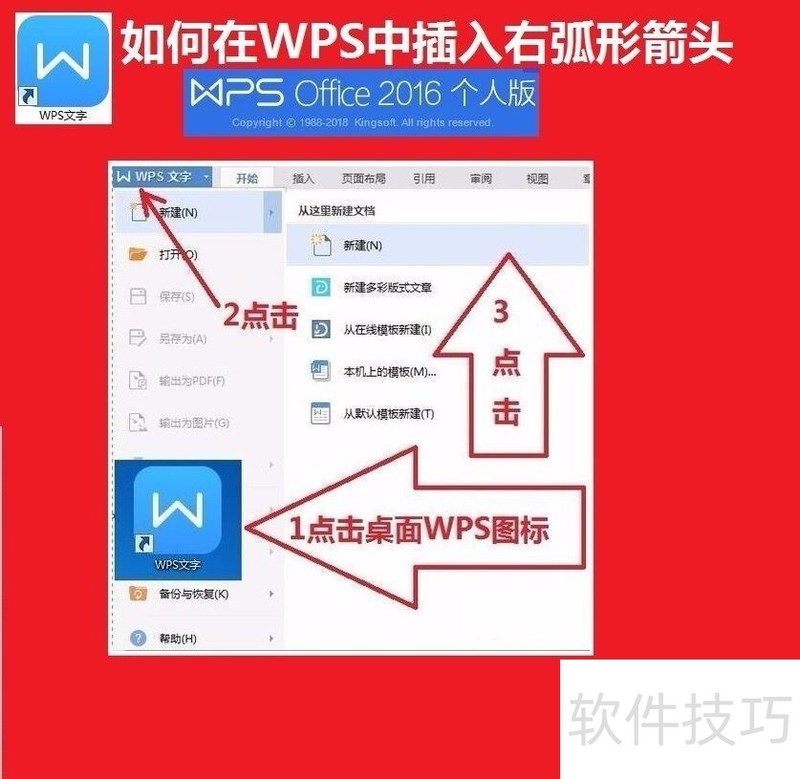
2、 4点击【插入】选项,5左击【形状】选项,6在形状下【箭头总汇】中有右弧形箭头,将鼠标放置在符号上会显示这个符号的名称,按照图上箭头指的点击就行了。
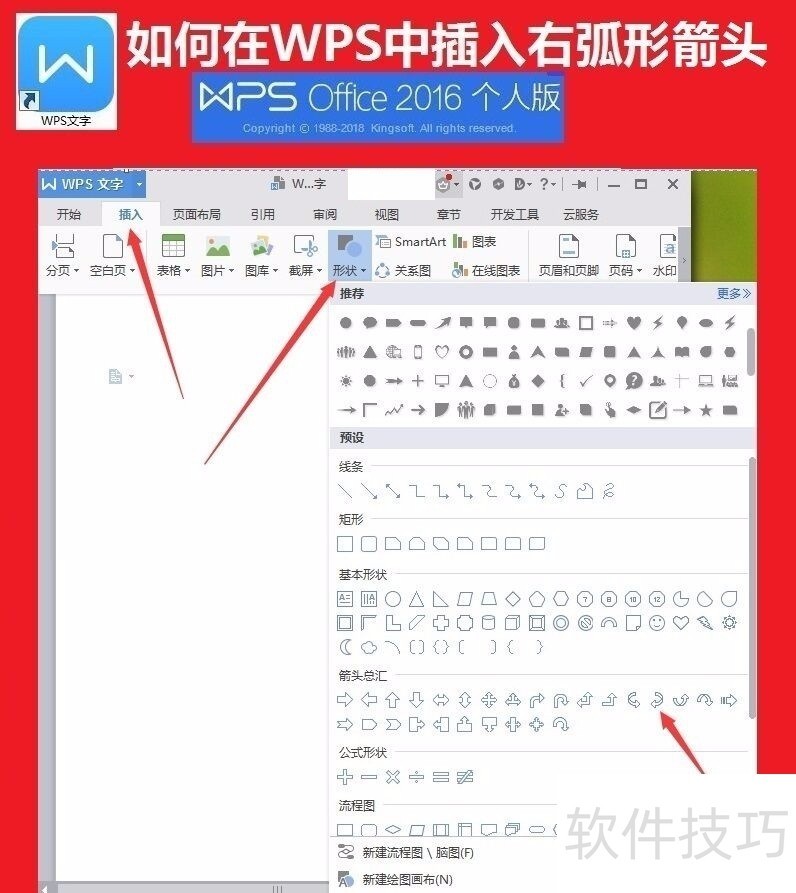
3、 7在编辑界面,光标变成+形状后,按住左键一拖,在适当位置就会出现右弧形箭头了,可以移动箭头的位置。
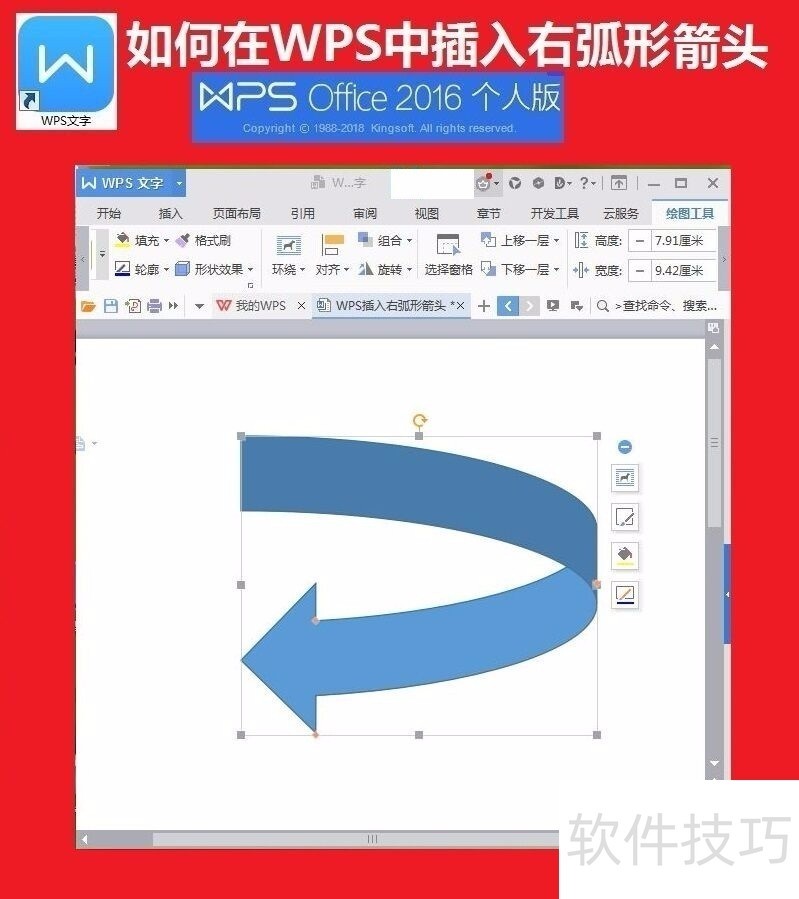
4、 8点击形状,点击上面菜单栏小油漆桶或图形右侧油漆桶都可进行颜色填充,可以改变右弧形箭头的填充色,9点击形状轮廓可以改变箭头的边缘线颜色;
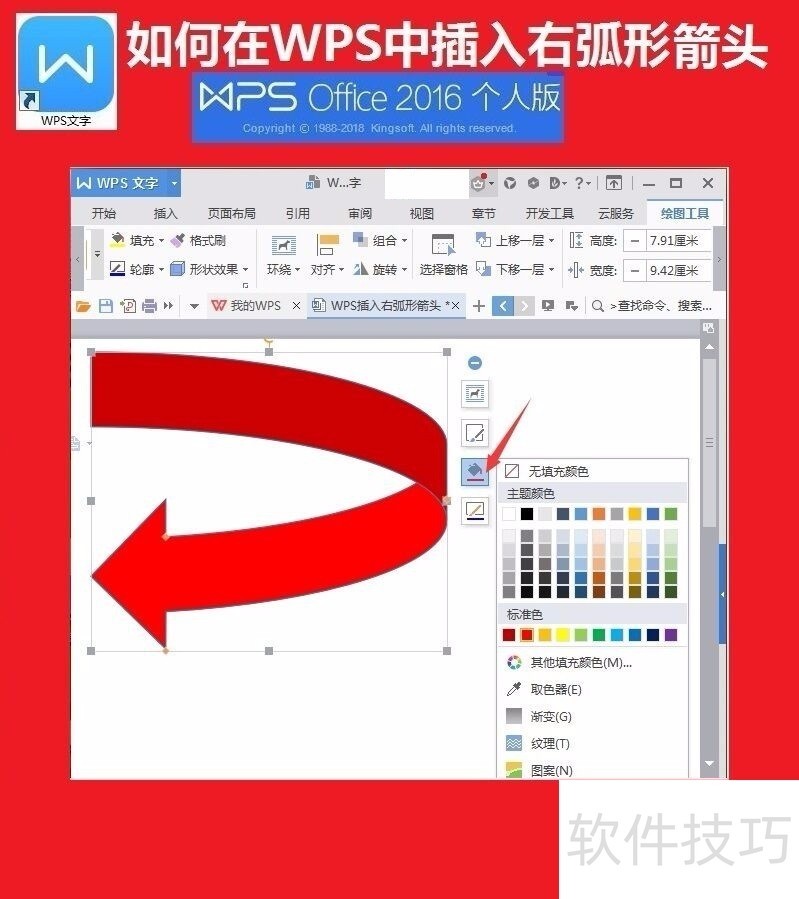
5、 10当然也有很多的形状样式可以供我们进行选择,11点击形状样式即可随时变换。
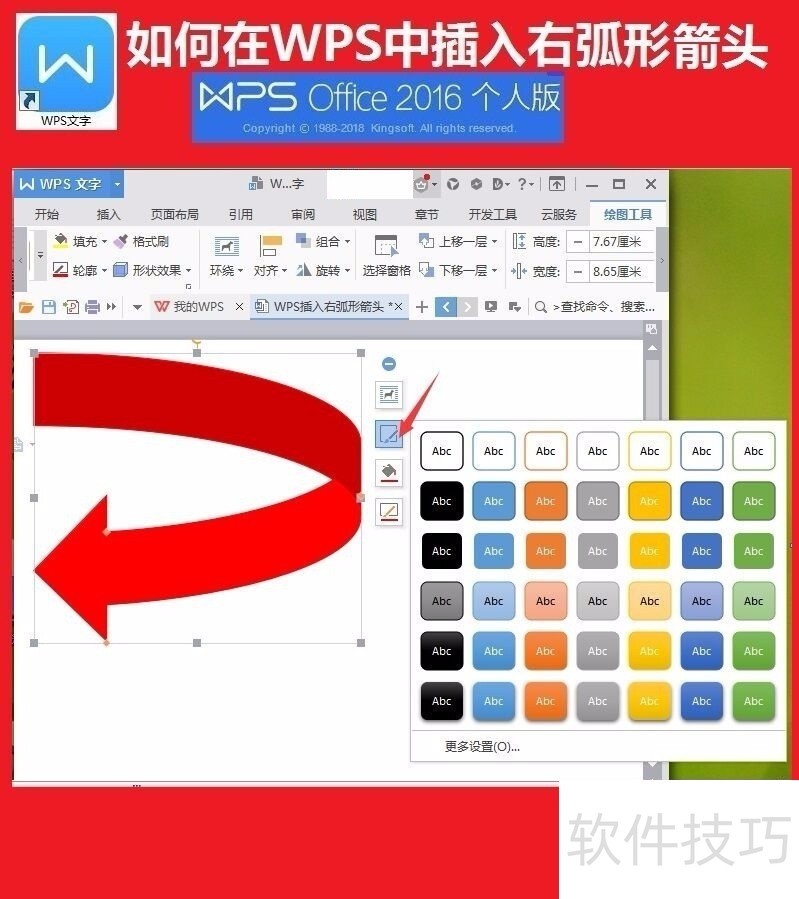
文章标题:如何在WPS文档中插入右弧形箭头
文章链接://www.hpwebtech.com/jiqiao/213442.html
为给用户提供更多有价值信息,ZOL下载站整理发布,如果有侵权请联系删除,转载请保留出处。
相关软件推荐
其他类似技巧
- 2024-12-20 17:56:01WPS表格还有这样两种特殊的复制方法!
- 2024-12-20 16:47:01WPS演示中的形状被锁定是什么原因
- 2024-12-20 16:26:01wps目录页码怎么自动生成 如何自动生成目录
- 2024-12-20 14:45:02手机版WPS office怎么找回删除的文件
- 2024-12-20 13:55:01WPS文字制作三线表
- 2024-12-20 13:04:02WPS2019文字怎么页面设置
- 2024-12-20 12:26:01WPS表格平均值求法
- 2024-12-20 12:16:01怎样给wps表格加上边框线
- 2024-12-20 11:20:02如何在WPS中插入成交量盘高盘低收盘图
- 2024-12-20 10:15:01wps表格文件怎么加密
金山WPS Office软件简介
WPS大大增强用户易用性,供用户根据特定的需求选择使用,并给第三方的插件开发提供便利。ZOL提供wps官方下载免费完整版。软件特性:办公, 由此开始新增首页, 方便您找到常用的办公软件和服务。需要到”WPS云文档”找文件? 不用打开资源管理器, 直接在 WPS 首页里打开就行。当然也少不了最近使用的各类文档和各种工作状... 详细介绍»









